文章詳情頁
Win7電腦怎么進行格式化?
瀏覽:8日期:2022-09-07 13:39:58
電腦使用時間長了,就會儲存很多的文件和數據,系統就會慢慢變得卡頓,最快的解決辦法就是格式化電腦,但是我們要怎么操作呢?今天小編就給大家分享下怎么用win7電腦進行格式化的辦法吧。
具體方法如下:
1、首先我們在電腦桌面上點擊“計算機”,如圖所示。

2、在里面鼠標右鍵點擊一個需要格式化的磁盤,C盤一般是不能格式化的,不然系統無法運轉,如圖所示。
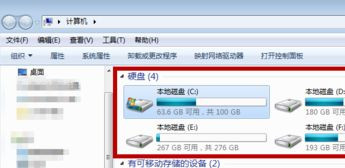
3、之后我們在彈出來的選項卡中,點擊里面的“格式化”選項。
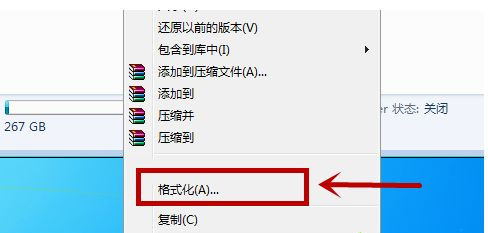
4、在里面格式化選項中,點擊勾選“快速格式化”,點擊下方的“開始”即可開始格式化,如圖所示。
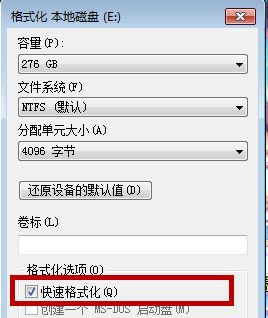
5、會彈出一個提示,告訴我們格式化會刪除里面的東西,我們點擊“確定”,即可。
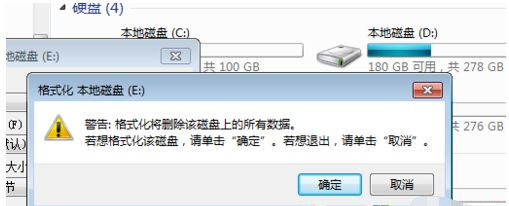
6、我們需要等待,根據磁盤的東西多少,等待的時間不同。當綠條滿格后,就是格式化好啦。
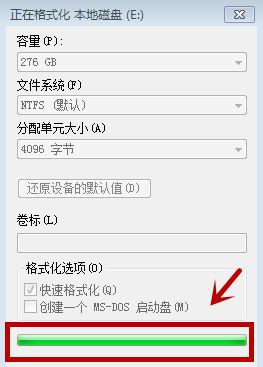
7、格式化完畢后會有一個提示,我們點擊“確定”即可,如圖所示。
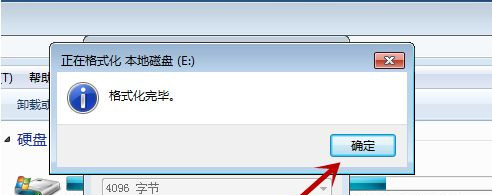
8、之后我們看一下自己的磁盤,一般數據不會全部刪除,那些正在運行的數據不會刪除。我們可以重啟電腦將所有東西關閉,再次格式化一會,即可將其刪除。不過基本不會100%空間顯示空閑,如圖所示。
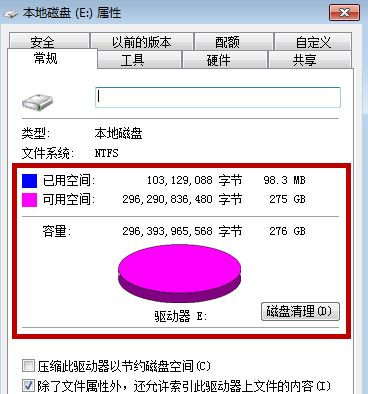
上面給大家分享的就是win7怎么格式化電腦的方法啦。
相關文章:
1. 如何一鍵關閉所有程序?Windows系統電腦快捷關閉所有程序教程2. Win10提示無法正常啟動你的電腦錯誤代碼0xc0000001的解決辦法3. Win10專注助手自動打開怎么辦?Win10注助手自動打開的解決方法4. dllhost.exe進程占用CPU很高怎么解決?全面解析dllhost.exe進程5. Win10怎么卸載重裝聲卡驅動?Win10卸載聲卡驅動詳細教程6. U盤安裝重裝系統步驟圖解Win10!U盤著怎么安裝重裝系統?7. Win10更新原神2.1版本B服崩潰缺少PCgamesSDK.dll怎么辦?8. Win10電腦制作定時關機代碼bat文件教程9. 怎么檢測電腦是否支持Win11系統?電腦無法運行Win11怎么辦?10. Win10如何開啟多核優化?Win10開啟多核優化的方法
排行榜

 網公網安備
網公網安備